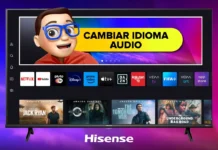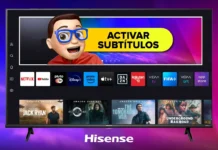¿Te has dado cuenta de que tu Smart TV HISENSE no funciona tan bien como antes? ¿Tal vez algunas aplicaciones no se abren correctamente o has notado que el sistema operativo está un poco lento? La solución podría estar en algo tan simple como ACTUALIZAR el Software de tu Smart TV HISENSE. Sigue leyendo y te mostraremos cómo hacerlo de manera fácil y rápida.
¿Por Qué Deberías Actualizar el Software de tu Smart TV HISENSE?
Mantener el software de tu televisor actualizado es crucial para garantizar que funcione de manera óptima. Al ACTUALIZAR el Software de tu TV HISENSE con VIDAA OS, no solo mejorarás el rendimiento, sino que también tendrás acceso a las últimas funciones y mejoras de seguridad. Además, las actualizaciones suelen corregir errores que podrían estar afectando la experiencia de usuario.
Pasos para ACTUALIZAR el Software de tu HISENSE Smart TV
A continuación, te explicamos paso a paso cómo realizar esta actualización. No te preocupes, es un proceso sencillo que no te llevará mucho tiempo.
1. Conecta tu TV HISENSE a Internet
Para actualizar el software de tu Hisense TV, tu televisor debe estar conectado a Internet. Puedes hacerlo a través de una conexión Wi-Fi o mediante un cable Ethernet. Si no sabes cómo hacerlo, te recomendamos consultar nuestra guía sobre cómo conectar tu HISENSE Smart TV a Internet por Wi-Fi.
2. Accede al Menú de Configuración

Una vez que tu televisor Hisense esté conectado a Internet, presiona el botón «Home» en el control remoto para acceder al menú principal. Desde allí, selecciona el ícono de «Ajustes» para acceder a los ajustes del televisor.
3. Selecciona la Opción de «Servicio de Asistencia»
Dentro del menú de Configuración, busca la opción que dice «Servicio de Asistencia» . Esta es la sección donde podrás buscar y aplicar actualizaciones para tu televisor.
4. Busca Actualizaciones Disponibles
Selecciona la opción «Actualización del Sistema» y ya aquí selecciona «Comprobar la actualización de firmware» . Tu televisor se conectará al servidor de HISENSE para verificar si hay una nueva versión del software disponible. Si existe una actualización, te aparecerá un mensaje indicándolo.
5. Inicia la Actualización
Si hay una actualización disponible, selecciona «Actualizar ahora» o «Install Now». El proceso de actualización comenzará automáticamente. Es importante que no apagues el televisor ni lo desconectes de la red durante este proceso, ya que podría causar problemas en el sistema.
6. Finaliza la Actualización
Una vez que la actualización de tu Hisense TV haya terminado, tu televisor se reiniciará automáticamente. Después de esto, notarás que el rendimiento ha mejorado y, si había problemas, probablemente se habrán solucionado.
Conclusión para actualizar software Hisense tv
Actualizar el software de tu Smart TV HISENSE es una tarea sencilla, pero que puede hacer una gran diferencia en tu experiencia diaria. Siguiendo estos pasos, te asegurarás de que tu televisor funcione con la mejor versión del software disponible, manteniendo así su rendimiento y seguridad al máximo nivel.
No olvides revisar periódicamente si hay nuevas actualizaciones disponibles para que siempre disfrutes de las últimas mejoras. Y si quieres más detalles, no te pierdas nuestro vídeo de YouTube donde te mostramos el proceso paso a paso.
Más Trucos Básicos para Aprender a utilizar tu Smart TV HISENSE en nuestro canal de Youtube 👉 : https://www.youtube.com/playlist?list=PLmPpuiWmkhNbKOoiEiEph46LcdoPXiSM9